HƯỚNG DẪN SỬ DỤNG HỆ THỐNG
CHECK-IN QR CODE (Phần 3)
II. Hướng dẫn sử dụng hệ thống
2.3. Hướng dẫn sử dụng đối với nhân viên check-in, check-out tại sự kiện
2.3.1. Hướng dẫn các quy trình chung cho nhân viên check-in/out tại sự kiện và check-in tại gian hàng.
Bước 1: Người dùng nhấn vào mô-đun Sự kiện
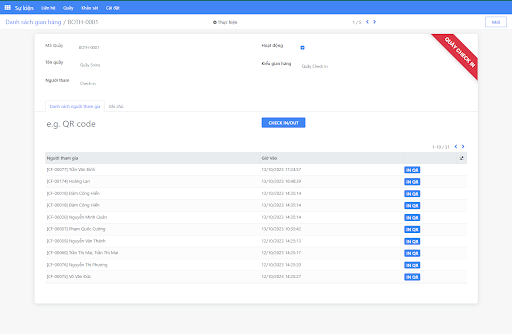
Bước 2: Nhấn vào mục tại góc trái trên cùng của màn hình.
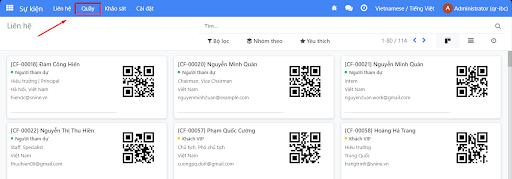
Bước 3: Người dùng nhấn chọn tên quầy mà mình phụ trách hoặc tìm kiếm tên quầy trên thanh Tìm kiếm.

2.3.2. Hướng dẫn quy trình check-in tại sự kiện
Người dùng thực hiện các bước tại mục 3.1 và thực hiện các bước check-in tiếp theo.
Bước 4: Nhấn vào dòng nháy được khoanh đỏ dưới dưới đây
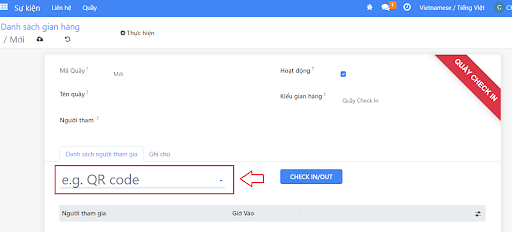
Bước 5: Dùng máy scan để quét mã QR của khách hàng, màn hình sẽ hiển thị preview thẻ tham dự của khách tham dự.
Bước 6: Nhấn lệnh in thẻ tham dự cho khách hàng
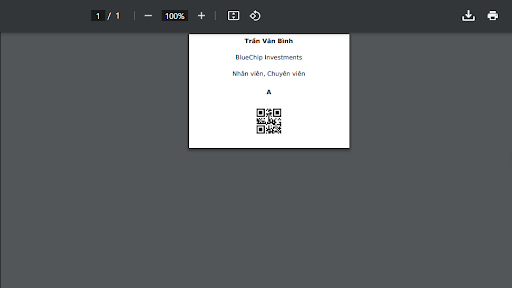
*Chú ý: Tại màn hình check in sự kiện, nhân viên check in có thể xem được thông tin khách tham dự bao gồm: Mã khách hàng, họ tên, kiểu người tham dự, giờ vào, giờ ra.
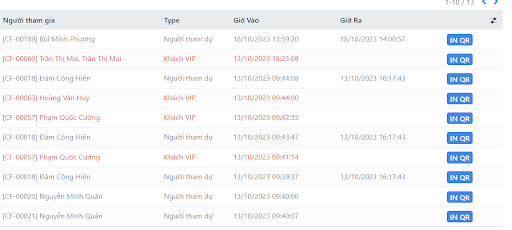
2.3.3. Hướng dẫn quy trình check-out tại sự kiện ( Chỉ sử dụng với quầy Check out)
Người dùng thực hiện các bước tại mục 3.1 và thực hiện các bước check-out tiếp theo.
Bước 4: Nhấn vào kí hiệu tại góc phải của màn hình và chọn “ Giờ ra (check_out)”
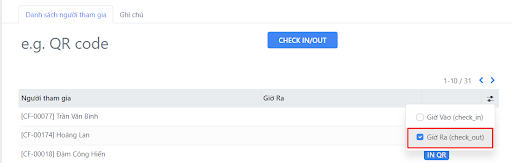
Bước 5: Nhấn vào dòng nháy được khoanh đỏ dưới dưới đây
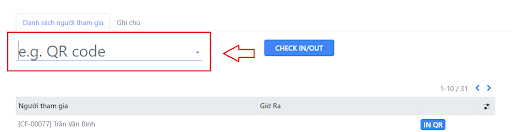
Bước 6: Tiến hành scan mã QR của khách hàng để check-out cho khách.
Bước 7: Nhấn lệnh
Bước 8: Màn hình hiển thị thời gian check-out của khách hàng
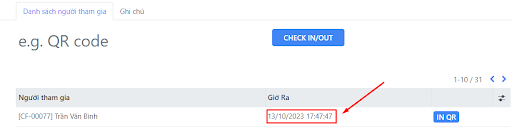
2.3.4. Hướng dẫn quy trình check-in tại sự kiện ( Trong trường hợp Khách tham dự quên chụp lại ảnh QR code)
Người dùng thực hiện các bước tại mục 3.1 và thực hiện các bước check-in tiếp theo.
Bước 4: Nhấn vào dòng nháy được khoanh đỏ dưới dưới đây
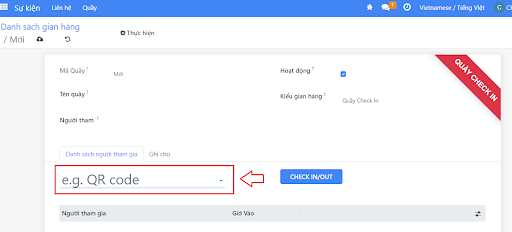
Bước 5: Bấm chọn [Tìm kiếm thêm]
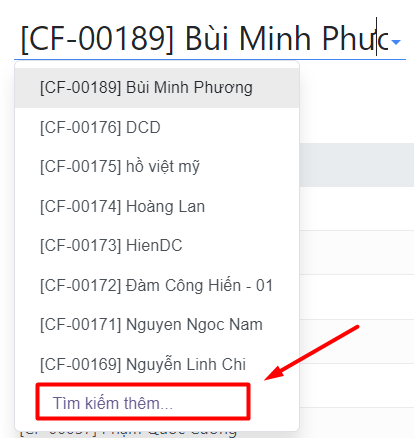
Bước 6: Nhập số điện thoại khách Check in và bấm chọn theo phương thức tìm kiếm.
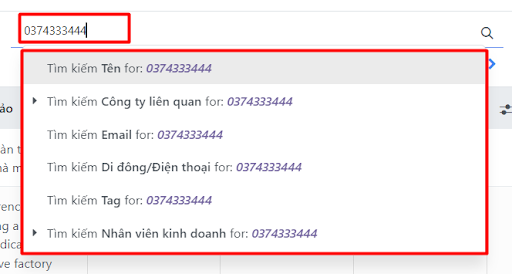
Lưu ý: Khuyến khích người dùng tìm kiếm ưu tiên theo: Số điện thoại > Email > Công ty
2.3.5 Hướng dẫn sử dụng đối với nhân viên check-in tại gian hàng
Người dùng thực hiện các bước tại mục 3.1 và thực hiện các bước check-in tiếp theo.
Bước 4: Nhấn vào dòng nháy được khoanh đỏ dưới dưới đây
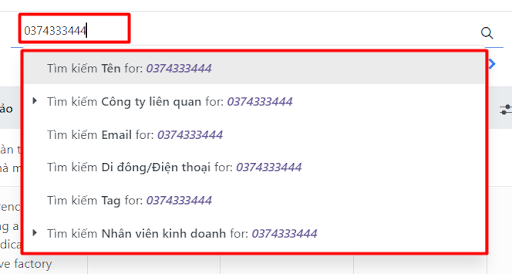
Bước 5: Tiến hành scan mã QR của khách hàng để check-in cho khách tham quan tại gian hàng.
Bước 6: Màn hình hiển thị thời gian khách hàng check-in tại gian hàng.
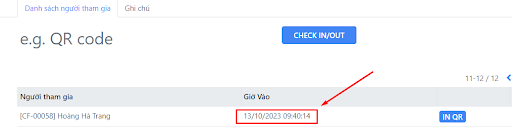
Xem thêm: Hướng dẫn sử dụng hệ thống checkin QR Code (Phần 1)
Hướng dẫn sử dụng hệ thống checkin QR Code (Phần 2)
Hướng dẫn sử dụng hệ thống checkin QR Code (Phần 4)